Pomozite razvoju web mjesta, dijelite članak s prijateljima!
 World Wide Web nije samo "virtualna knjižnica" s hrpom potrebnih informacija, nego i mjesto gdje ljudi "bacaju" svoje videozapise snimljene mobilnim telefonima ili čak profesionalnim fotoaparatima. Oni mogu postići do desetaka milijuna prikaza, čime kreator postaje prepoznatljiva osobnost.
World Wide Web nije samo "virtualna knjižnica" s hrpom potrebnih informacija, nego i mjesto gdje ljudi "bacaju" svoje videozapise snimljene mobilnim telefonima ili čak profesionalnim fotoaparatima. Oni mogu postići do desetaka milijuna prikaza, čime kreator postaje prepoznatljiva osobnost.
Ali što učiniti ako je želja za postavljanjem materijala, ali nema vještina. Danas ću vam reći kako instalirati video i objasnit ću primjerom kao posebnu osobnu opremu za računalo, prijenosno računalo i internetske usluge.
sadržaj
- 1 1. Kako montirati video na mreži?
- 1.1 1.1. Uređivanje videozapisa za YouTube
- 1.2 1.2. Life2film.com
- 1.3 1.3. VideoToolbox
- 2 2. Programi za uređivanje videozapisa na ruskom jeziku
- 2.1 2.1. Adobe Premiere Pro
- 2.2 2.2 Windows Movie Maker
- 2.3. uređivanje videa
1. Kako montirati video na mreži?
Prva na popisu je video hosting "YouTube", koji je vjerojatno poznat svakom aktivnom korisniku mreže.
1.1. Uređivanje videozapisa za YouTube
Razmislite o detaljnim uputama za uređivanje videozapisa na YouTubeu:
1. Prvo se morate prebaciti na uslugu - www.youtube.com za preuzimanje materijala (jedan ili više). Imajte na umu da ćete se morati prijaviti Googleu (za to stvorite račun ako ne postoji);
2. Zatim, u desnom kutu zaslona moći ćete koristiti funkciju "Dodaj video", nakon dodavanja trebate objaviti svoj rad (prije čekanja na obradu);


3. Znači, uspješno ste objavili materijal. Zatim ga trebate pogledati, a ispod videozapisa pronađite stavku "Poboljšajte videozapis", a zatim idite na;

4. Zatim ste otvorili karticu, gdje je postao dostupan veliki broj alata (video obrezivanje, usporavanje, okretanje, "lijepljenje i ostale funkcije"). Ako želite, čak možete dodati svoje titlove. Prilično jednostavno sučelje će vam pomoći da razumijete sposobnosti učenja čak i početnika, samo trebate biti strpljivi;
5. Da biste pokrenuli "lijepljenje" videozapisa, morat ćete "Otvoriti uređivač videozapisa usluge YouTube" (koji se nalazi u blizini funkcije "Obrezivanje");
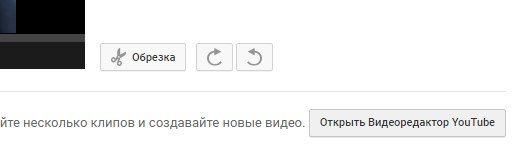
7. Nakon dovršetka instalacije trebate "Create Video" (također u gornjem desnom kutu zaslona);
Gotovo, sada biste trebali spremiti film koji ste dobili. Budući da nema izravne funkcije spremanja, trebate to učiniti: u adresnoj traci, prije samog naziva web mjesta, unesite "ss" (bez navodnika). Kao rezultat toga, od vas će biti prebačen na "SaveFromNet", a već tamo ćete moći preuzeti gotov video u dobroj kvaliteti.
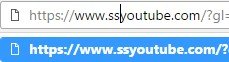
Pročitajte više sadržaja, kako preuzeti videozapis s YouTubea - pcpro100.info/kak-skachat-video-s-youtube-na-kompyuter.
Plus je da je broj megabajta video koji se može preuzeti je vrlo visoka. Prednost je da će nakon završetka instalacije video biti objavljen odmah na osobnom YouTube računu. A na nedostatke, ja bih pripisati dugo obrada i objavljivanje video (s valjcima valjci).
1.2. Life2film.com
Druga usluga, koja će vam pomoći instalirati video na mreži - life2film.com: besplatna usluga na ruskom jeziku. Također je jednostavan za korištenje, ne samo da će napraviti visokokvalitetni video, nego i dobiti prilično dobru osnovu u treningu instalacijske tehnike.
1. Prvo morate preuzeti potrebnu datoteku pomoću "Odaberi datoteku za prijenos";
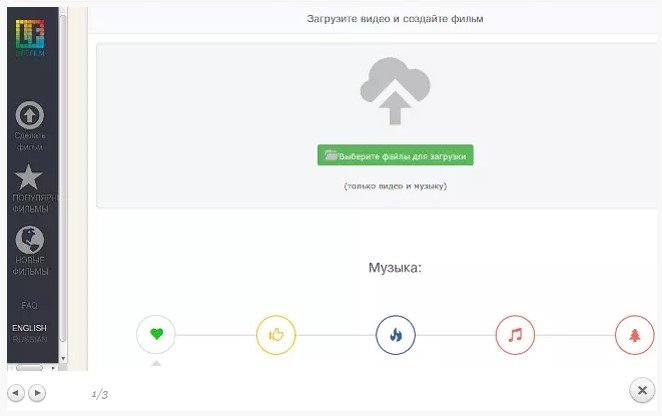
2. Vrijedno je napomenuti da se u ovoj službi, kao i na "Youtube", potrebno registrirati, no ovdje registracija prolazi kroz jednu od postojećih društvenih mreža;
3. Zatim se obratimo primjeni efekata koji su prisutni u ovom programu (dodavanje glazbenih zapisa, dodavanje filtara, funkcija pregleda itd.). Kao što je već spomenuto, sučelje je vrlo razumljivo, stoga nije teško stvoriti odgovarajući video;
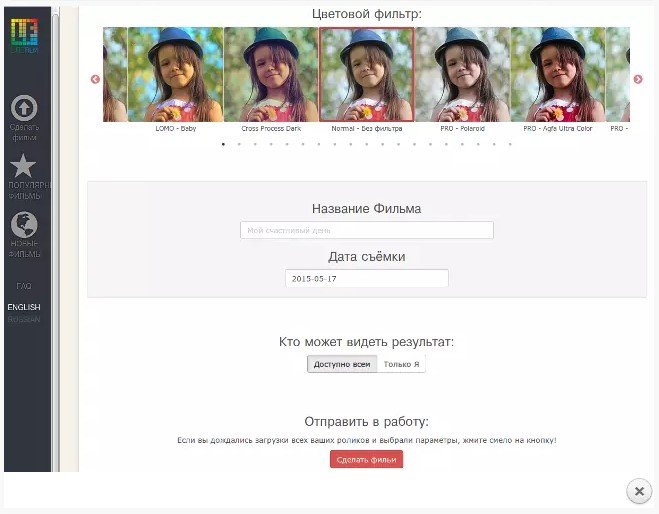
I na kraju, trebate unijeti naziv svog videozapisa, datum snimanja i krug korisnika koji mogu vidjeti rezultat. Zatim kliknite "Izradi film" i preuzmite ga na svoj uređaj.
Nedostaci uključuju mali raspon učinaka, ali uglavnom neki pluses: jednostavno sučelje, brzo učenje programa i tako dalje.
1.3. VideoToolbox
Treća usluga na našem popisu je VideoToolbox. Važno je napomenuti da ovdje, za razliku od prethodnih usluga, sučelje je na engleskom, ali to vas ne sprječava da razumijete sve suptilnosti programa.
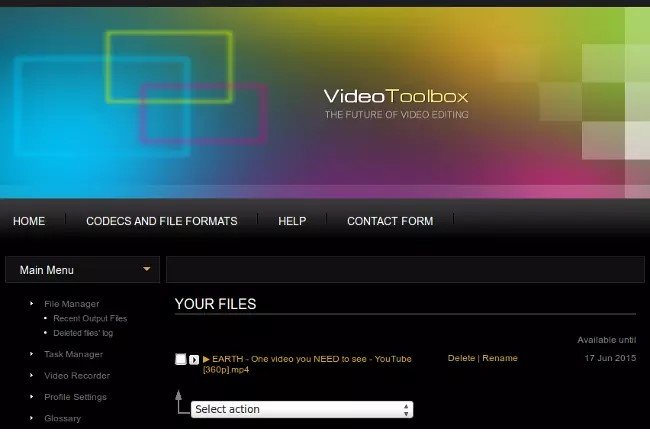
1. Nakon registracije, moći ćete pristupiti 600 megabajta memorije za pohranu osobnih datoteka, budući da se video editiranje pojavljuje u svojoj vrsti upravitelja datotekama;
2. Dalje, morate preuzeti datoteku (ili datoteke) s kojima ćete raditi i pomoću kontekstnog izbornika, odaberite potrebnu radnju za izvođenje;
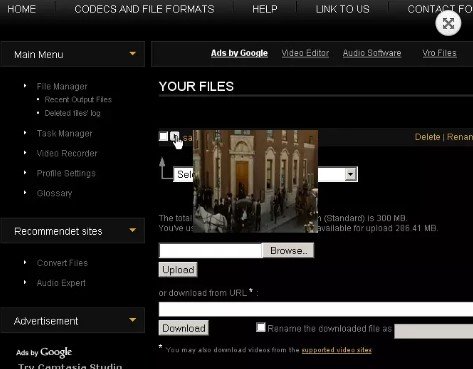
VideoToolbox svojim korisnicima nudi širok spektar usluga za uređivanje videozapisa: ogroman broj video formata (uključujući Appleove proizvode), funkciju obrezivanja i lijepljenja videozapisa, premošćivanje titlova i prekrivanje glazbe. Osim toga, postoji funkcija za miješanje ili izrezivanje audio zapisa;
Sučelje engleskog jezika je jedina poteškoća s kojima se korisnik može suočiti, a funkcionalnost usluge nije niža od dvije prethodne usluge.
Detaljnije sam razmotrila ovu uslugu u članku - https://pcpro100.info/kak-obrezat-video-onlayn/.
Tako smo razmotrili tri načina na koji možete montirati videozapis besplatno na mreži, iz kojeg je moguće ostvariti zajedničke prednosti i nedostatke:
Prednosti: proces se događa bez instaliranja dodatnih programa na računalo; usluge ne zahtijevaju "hardver" i veću mobilnost tijekom instalacije (možete koristiti pametni telefon ili tablet);
Nedostaci: manja funkcionalnost: u usporedbi s posebnim programima; treba se spojiti na Internet; nedostatak povjerljivosti.
2. Programi za uređivanje videozapisa na ruskom jeziku
Sada razgovarajmo o programima za uređivanje videozapisa na ruskom .
Prva prednost koja se može pripisati programima je multifunkcionalnost, omogućit će vam da ostvari sve ideje. Međutim, često se plaćaju instalacijski programi i imamo izbor između kupnje i korištenja online usluga. Izbor je vaš.
2.1. Adobe Premiere Pro
Prvi program, o kojemu ćemo pričati, jest Adobe Premiere Pro. Njegova popularnost je zbog činjenice da vam program omogućuje ne-linearnu obradu video zapisa. Jezik sučelja je ruski, upotreba je besplatna. Ovaj program za uređivanje videozapisa dostupan je i za operacijski sustav MAC OS . Obrađuje video u stvarnom vremenu i postoji multitrack način. Princip montaže je isti, i za ovaj program i za sve ostale - to je smanjiti nepotrebne fragmente i povezati sve potrebne "segmente".
Prednosti: podrška raznih formata; ugrađena nelinearna funkcija uređivanja; uređivanje u realnom vremenu; visoka kvaliteta gotovog materijala.
Nedostaci: visoki zahtjevi sustava za računala i mogućnost rada u probnom radu samo 30 dana (privremena probna verzija);
Kako raditi u programu Adobe Premiere Pro:
1. Na početku programa imat ćete prozor na kojem morate kliknuti "Novi projekt";
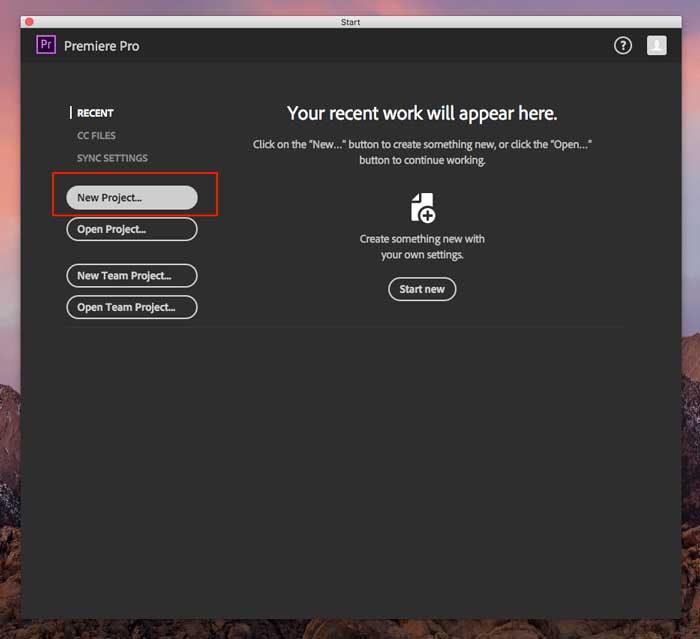
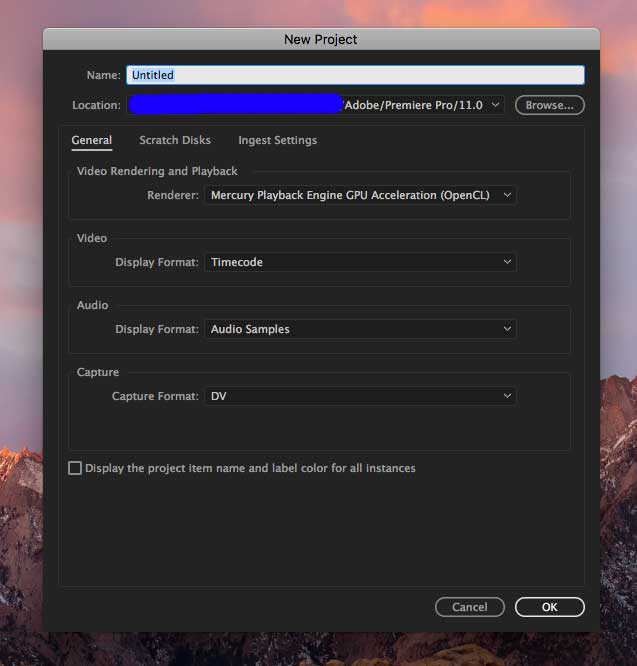
2. Sljedeća će nam radna ploča postati dostupna, gdje je pet glavnih dijelova: izvorne datoteke, uređene datoteke projekta, zaslon za pregled videozapisa, privremenu ploču u kojoj se izvode sve operacije i alatna traka:
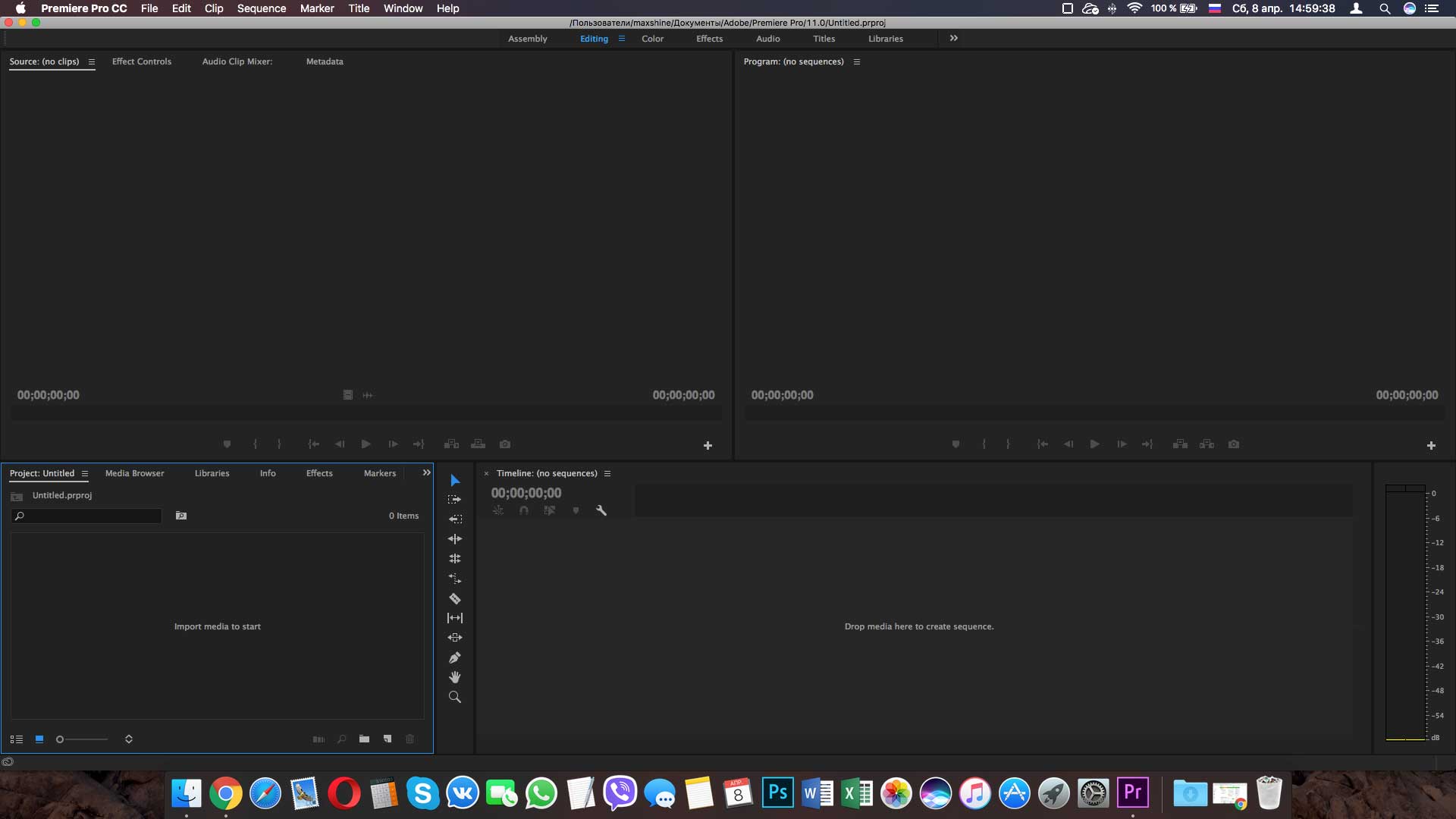
Kliknite za uvećanje
- U prvom stupcu dodajemo sve izvorne datoteke (video, glazbu itd.);
- Drugi je ploča za obrađene datoteke;
- Treća ploča će pokazati kako će izgledati posljednji film;
- Četvrti, glavni, mjesto je na kojem će se uređivanje videa pomoću alatne trake (peta ploča).
Sučelje, kao što je već spomenuto, prilično je jednostavno i nije teško izvesti tri osnovne funkcije (obrezivanje, odabir odgovarajućeg materijala i ljepila zajedno).
2.2 Windows Movie Maker
Drugi je program Windows Movie Maker. To je izvrsno za vrlo zahtjevne korisnike jer sadrži samo standardne značajke za uređivanje videozapisa ili stvaranje isječaka. Također je napomenuto da je na ranijim verzijama operacijskog sustava Windows Movie Maker ugrađeni program i bio je glavni za instalaciju videozapisa na Windows 7 za početnike .
Prednosti: jednostavno i intuitivno sučelje, besplatno korištenje programa, sposobnost rada s osnovnim video formatima, stvaranje dijaprojekcije fotografija i prezentacija, snimanje videozapisa i fotografija s fotoaparata.
Nedostaci: mali krug efekata, radi samo uz video uređivanje (nema "Cut" funkciju).
Kako raditi u programu Windows Movie Maker:
Glavni prozor programa izgleda ovako:
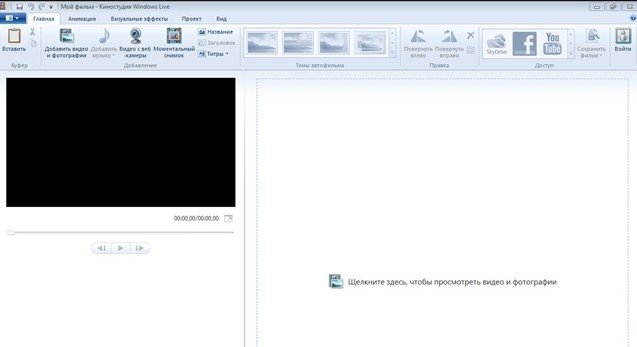
Ovdje možete vidjeti četiri glavna elementa - izbornik programa, upravljačku ploču, prozor pregleda i prozor projekta;
Izbornik sadrži sljedeće kartice: Početna, Animacija, Vizualni efekti, Projekt, Prikaz. Izbornik vam omogućuje umetanje različitih datoteka, dodavanje efekata i promjenu postavki;
1. Prije svega, na kartici "Početna" odaberite "Dodaj videozapise i fotografije";
Kada odaberete željeni isječak, pojavljuje se u dva prozora - prozoru projekta i prozoru pregleda;
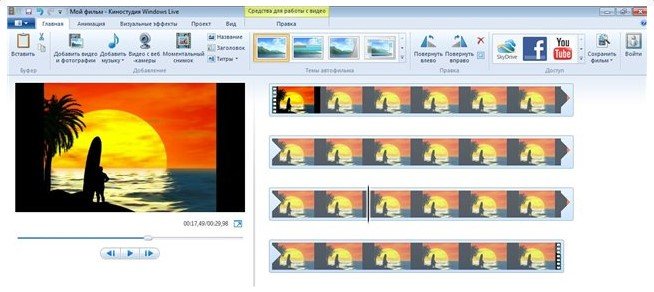
2. U desnom prozoru možete obrezati isječak. Da biste to učinili, stavite pokazivač (pritisnite LMB) i odaberite željeni fragment. Zatim kliknite PCM i prikazat će se izbornik, gdje će alati biti dostupni;
3. U izborniku "Vizualni efekti" možete ukrasiti svoj film, nakon čega "Spremi film" pomoću izbornika "Početna".
2.3. uređivanje videa
A treći program, koji ćemo analizirati, bit će "Video Montage". Ovdje možete izraditi vlastiti videozapis u najboljoj kvaliteti, a skup predložaka s čuvarima zaslona naglašava kvalitetu vašeg videozapisa. Uređivanje se može obaviti u svim formatima, au kasnijim verzijama su dostupni i više predložaka. Vrlo korisne opcije su brze video isječke i dodavanje posebnih efekata. Program za uređivanje videozapisa podržava Windows 10 .
Prednosti: ogroman broj podržanih formata i mnogih efekata za video, veliki broj alata i filtara, jezik sučelja - ruski;
Nedostaci: potreba za kupnjom nakon korištenja probne verzije (upozorenje: probna inačica programa dana samo 10 dana).
Kako raditi s programom VideoMountage:
1. dodajte fragmente videozapisa u tablicu za uređivanje (nakon preuzimanja svih potrebnih isječaka);
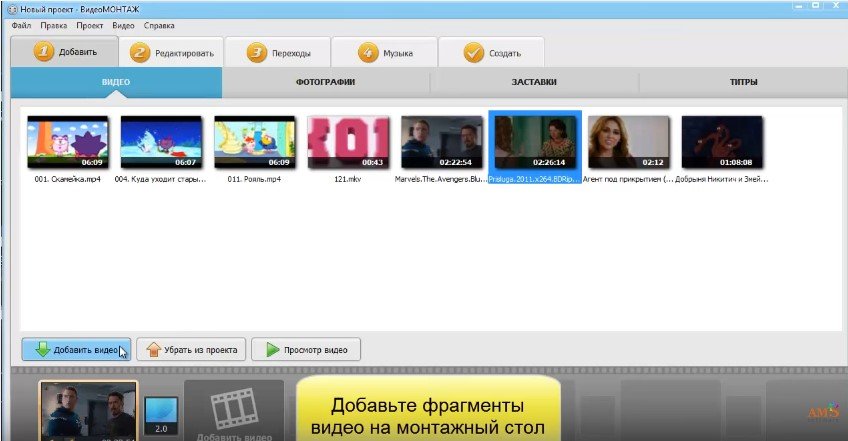
Ako želite, dodajemo fotografije, čuvare zaslona ili naslove;
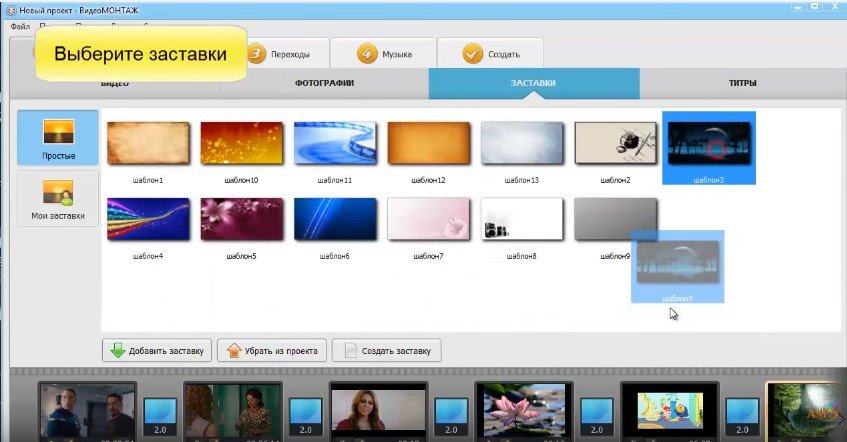
Zatim otvorite stupac "Uredi" i u "Tekst i grafika" promijenite tekst u bodovima;

Zatim odaberite fragment videozapisa i obradite ga crnim oznakama. Ako želite, primijenite efekte u odgovarajući okvir. U stupcu "Poboljšanja" možete promijeniti svjetlinu ili zasićenost;
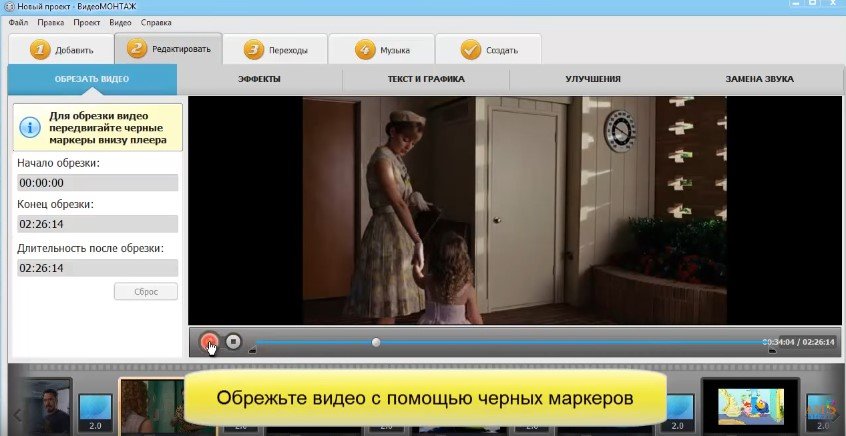
A posljednja točka je "Izrada videozapisa" (odabir odgovarajućeg formata). Kliknite "Izradi film" i jedino čekati. Gotovo je uređivanje videozapisa.
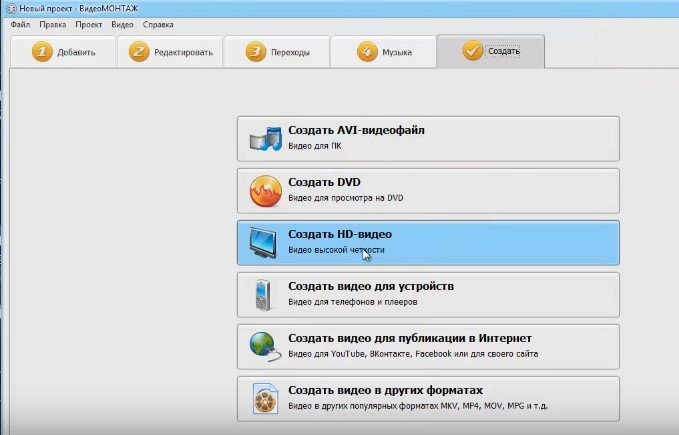
Svi gore navedeni programi i usluge pomoći će vam da montirate jedan veliki videozapis iz nekoliko videozapisa i dodate druge funkcije.
Znati ostale usluge ili programe? Napišite komentare, podijelite svoje iskustvo.